Рабочее поле
В рабочем поле выполняются все графические построения, и размещаются объекты, требуемые для расчётов.
Функции рабочего поля целесообразно рассматривать на примере проекта с уже выполненными построениями, например, описанными ранее в разделе Быстрый старт.
Если проект ещё не начат, целесообразно вернуться к этому разделу после размещения в рабочем поле РГП, масштабного отрезка и расчётных объектов.
Рабочее поле ориентировано строго по сторонам света (север сверху), на что указывает значок в правом верхнем углу рабочего поля:
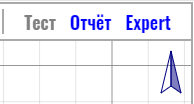
Несоответствие подгружаемых расчётных генпланов и размещаемых объектов этому правилу может привести к существенным расчётным ошибкам из-за неверно заданного коэффициента светового климата.
Сетка- единственный элемент интерфейса в рабочем поле, который видит пользователь при первом запуске программы до начала каких-либо действий. Сетка образована крупными ячейками 50х50 м, и мелкими - 10х10м. При уменьшении масштаба рабочего поля до определённого значения 10-метровая сетка пропадает. Начало координат и направление осей координатной сетки изображается в виде двух ортогональных векторов.
Начало координат и направление осей Сетки изображается в виде двух ортогональных векторов.
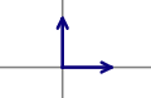
По умолчанию сетка ориентирована строго по сторонам света (верх рабочего поля - север).
При размещении фасадов в рабочем поле отображается информация о положении стартовой точки относительно начала координат, при перемещениях фасадов и зданий - информация об относительных перемещениях объектов.
По умолчанию Сетка ориентирована по сторонам света так же, как и рабочее поле - верх рабочего поля - север.
Однако направление осей Сетки может быть перестроено командой "Сетка" в командной строке.
Однако направление осей Сетки может быть перестроено командой "Сетка" в командной строке.
При возвращении курсора в рабочее поле виден привязанный к нему центр Сетки с красными стрелками. Первый клик фиксирует центр в рабочем поле. Подвижкой курсора можно изменить наклон Сетки. При небольшом отклонении курсора от строгой ортогонали наблюдается эффект "прилипания" позволяющий избежать случайных небольших отклонений. Второй клик в рабочем поле фиксирует угол наклона Сетки.
Возможность изменения наклона Сетки весьма удобна при необходимости построения расчётных объектов, например системы фасадов - при Сетке, ориентированной вдоль проезжей части улицы, фасады всех домов вдоль улицы можно строить в своей Сетке - параллельное либо перпендикулярное направление будет подсвечиваться ярко зелёной линией:

Важно! Поворот Сетки не меняет ориентацию Рабочего поля по сторонам горизонта. Верх рабочего поля всегда остаётся ориентированным строго на север, независимо от ориентации Сетки.
При необходимости, масштабно-координатная сетка может быть отключена в группе настроек программы в панели "Expert"(открывается кликом на соответствующей команде в правой части командной строки).
Навигация и масштабирование в рабочем поле
Перемещение рабочего поля (панорамирование) осуществляется перетаскиванием с нажатой клавишей мыши. Напомним, что интерфейс предусматривает работу только с левой клавишей мыши, поэтому в дальнейшем термин "клавиша мыши" будет подразумевать левую клавишу. Стартовый клик должен приходиться на участке генплана, свободном от каких-либо объектов – значков зданий, фасадов, помещений…
При необходимости сместить рабочее поле в момент построения линейного объекта, РП или окна, панорамирование осуществляется так же, но с нажатой клавишей CTRL.
Масштабирование в рабочем поле осуществляется вращением колёсика мыши. Отрегулировать скорость масштабирования можно в панели "Ехpert" (вызывается кликом на соответствующей команде в правой части командной строки) - в блоке "Настройки программы". Опция - "Чувств. колёсика мыши".
Внимание: традиционное масштабирование окна браузера с помощью CTRL+колесо мыши в КЕО.EXPERT действует только при положении курсора вне рабочего поля. В этом случае будут увеличены/уменьшены все поля и панели программы. Этот метод рекомендуется использовать только в начале работы для установки наименьшего масштаба при сохранении разборчивости текстовых полей, а также при необходимости временно увеличить площадь рабочего поля за счёт боковых панелей. Пример увеличения рабочего поля за счёт боковых панелей - см. Рис. ниже.
При положении курсора в рабочем поле функция "CTRL+колесо мыши", как и просто вращение колеса мыши, действует только на масштаб рабочего поля, не затрагивая другие Поля.
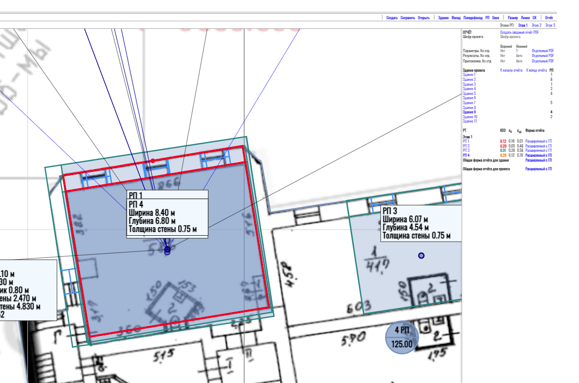
В больших проектах и на больших генпланах команда может выполняться с задержкой.
Ручное масштабирование в рабочем поле осуществляется в панели "Ехpert" (вызывается кликом на соответствующей команде в правой части командной строки). Масштаб может быть установлен перемещением ползунка. Опция ручного масштабирования заложена в программу для редких случаев временного сбоя браузера, когда любое движение колёсика мыши задаёт максимальный или минимальный масштаб.
Выделение объектов и панель параметров
Объект в рабочем поле может быть активирован (выбран) кликом. При этом объект подсвечивается красными линиями, а в панели параметров будет отражена информация о выбранном объекте. Наведением курсора на объект в рабочем поле осуществляется "предвыбор", объект подсвечивается оранжевыми линиями, а панель параметров временно перестраивается на параметры предвыбранного объекта.
Если сместить курсор с предвыбранного объекта, панель параметров вернётся к исходному виду - к параметрам активного объекта, выделенного ранее.
Функция предвыбора удобна для справочного просмотра параметров интересующих объектов. Например, при анализе причин недостаточного КЕО в выделенном РП можно навести курсор на затеняющий фасад и увидеть в панели параметров его высоту и отражающую способность
Отмена выбора осуществляется клавишей ESCAPE или двойным кликом на свободном участке рабочего поля. При отсутствии выбора каких либо объектов в рабочем поле панель параметров показывает параметры проекта.
Отмена выбора осуществляется клавишей ESCAPE или двойным кликом на свободном участке рабочего поля. При отсутствии выбора каких либо объектов в рабочем поле панель параметров показывает параметры проекта.
Дополнительные возможности и настройки
Дополнительные возможности навигации в рабочем поле привязаны к панели "Отчёт" и рассмотрены в разделе Возможности панели "Отчёт" и навигация по объектам.
Дополнительные настройки элементов рабочего поля относятся к общим настройкам программы и рассмотрены в разделе Панель "EXPERT" и Настройки программы.